我們在操作Win7系統的時候,有這麼一個功能相信大家都知道。那就是當我們將鼠標移到任務欄相應的窗口時,就會彈出縮略圖預覽而不用切換窗口就能夠看到內容。最近,有用戶在使用電腦的時候發現任務欄縮略圖不顯示文字。怎麼辦?下面就和大家說一下Win7任務欄縮略圖不顯示文字的方法。
方法如下:
1、我們首先右擊桌面“計算機”選“屬性”。

2、彈出系統設置框,選左側的“高級系統設置”
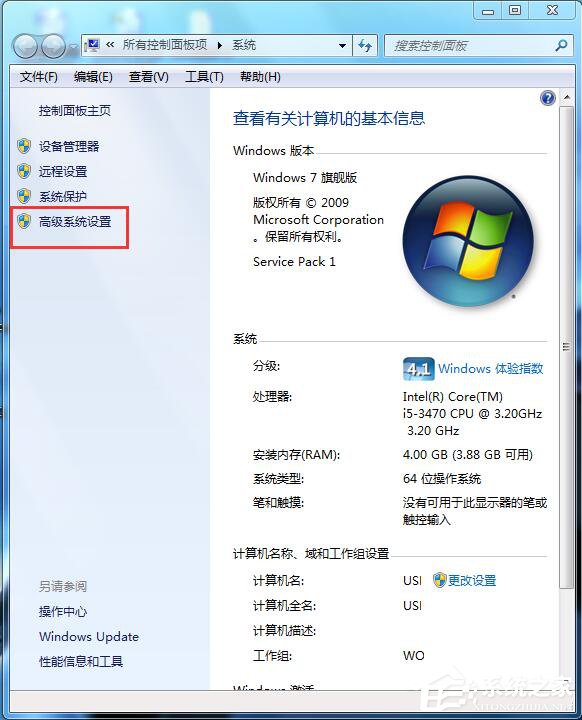
3、彈出“系統屬性”對話框,在“性能”欄上點“設置”
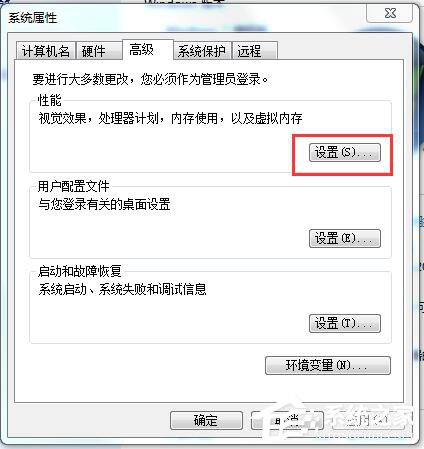
4、在“視覺效果”裡我們找到“啟用桌面組合”,我們將其前面的勾去掉。點確定,就設置完成了。
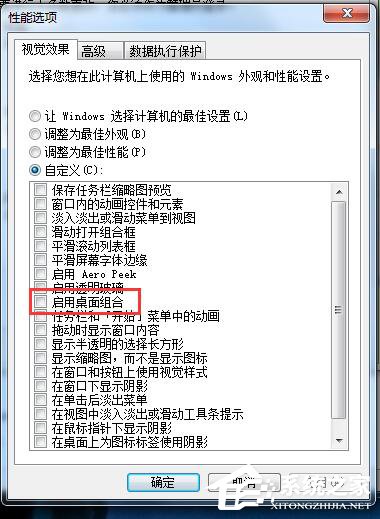
5、我們看到,已經成功設置了。
6、網上流傳的一些組策略方法是不行的,那僅限於VISTA。只有以上的方法才是正解。尤其是做財務報表的用戶來說很有幫助。
綜上所述:以上也就是Win7任務欄縮略圖不顯示文字方法的全部內容了。如你在使用電腦的時候,也遇到這樣的問題的話,可以參考上述的方法去解決啊!希望在這裡能夠幫到大家!